幾天前的新聞,有名重機騎士因為 Google 地圖的關係而受困於山中,求救下山後才發現原來是騎士的導航設定有誤,導致路線規劃出了點狀況,才會造成這名重機騎士被引導至深山中受困。有鑒於導航設定錯誤導致迷路、受困的狀況頻頻發生,這次的 Google 小教室特別教大家如何利用 Google 地圖來規劃行程路線,讓上述不必要的狀況能不要再發生。
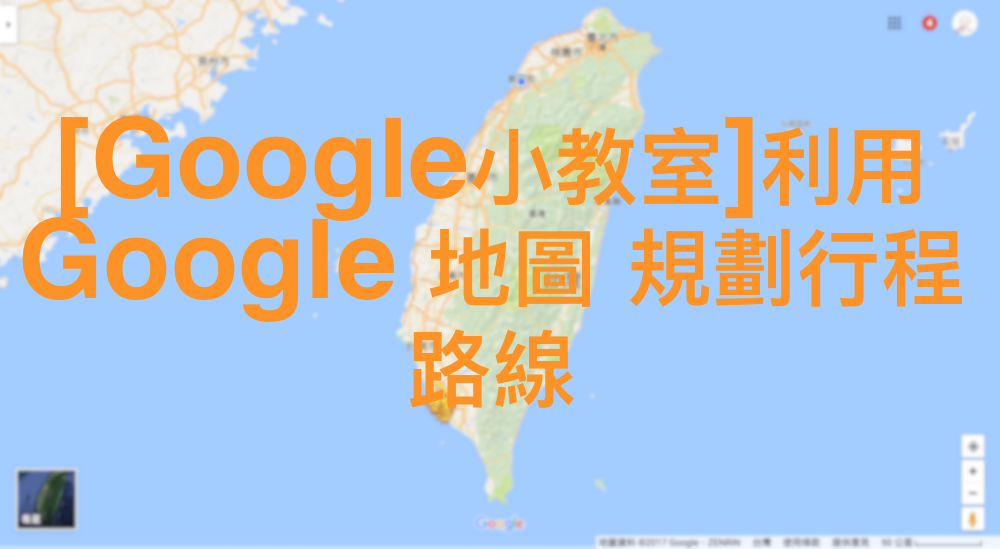
第一步 – 開啟 Google 地圖,並點選「路線」
當我們準備規劃行程路線時,首先先請用戶開啟 Google 地圖的頁面,接著直接點擊搜尋列旁邊的「路線」選項,就會立刻進入路線規劃的頁面。
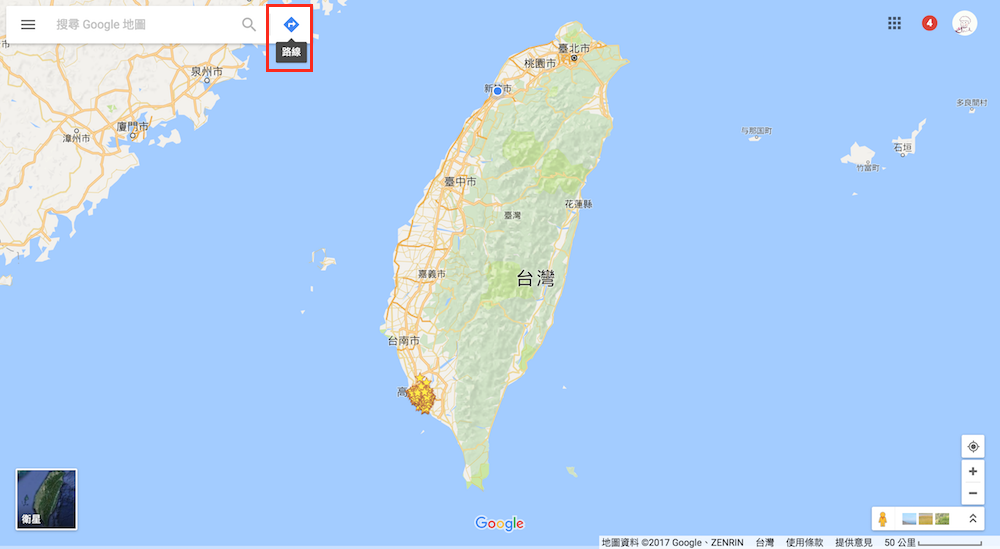
第二步 – 在地圖上點選您要查詢的地點、輸入特定地址或新增地點名稱
進入 Google 地圖路線規劃頁面後,即可在這兩行搜尋列中輸入目前所在地與目的地名稱或地址,就完成地按步驟了。此外,如果想要交換去程方向,可以點擊最右側的上下箭頭選項,Google 地圖就會自動將所在位置與目的地上下交換,讓地圖規劃能符合用戶目前路徑方向。
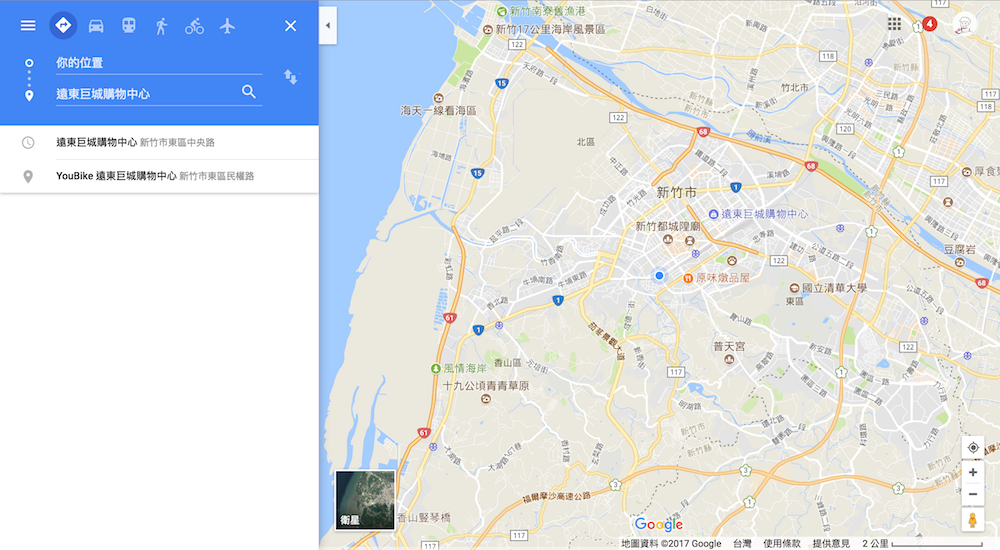
第三步 – 選擇移動方式,Google 地圖就會自動規劃路線
接下來就是關鍵了,當我們將所在位置與目的地名稱或地址都輸入完畢後,這時我們就要來選擇前往該目的地「會使用的交通工具」。最上方的交通工具列,除了最左側的開車之外,還有大眾運輸工具、步行、騎單車以及最右側的搭乘飛機,用戶可以依照目前所使用的交通工具來規劃路線,這樣 Google 地圖就會自動標示出行徑路線。此外,為了避免引導錯誤導致受困的狀況發生,提供一些使用經驗給大家,如果今天所使用的交通工具為機車,建議大家將交通工具設定為「步行」或「自行車」,若交通工具為汽車,則可以設定為「開車」或「大眾運輸工具」,這麼一來 Google 地圖就會自動判斷目前所選的交通工具是否符合查詢後的路線,如果不符合就會另外搜尋正確路線。
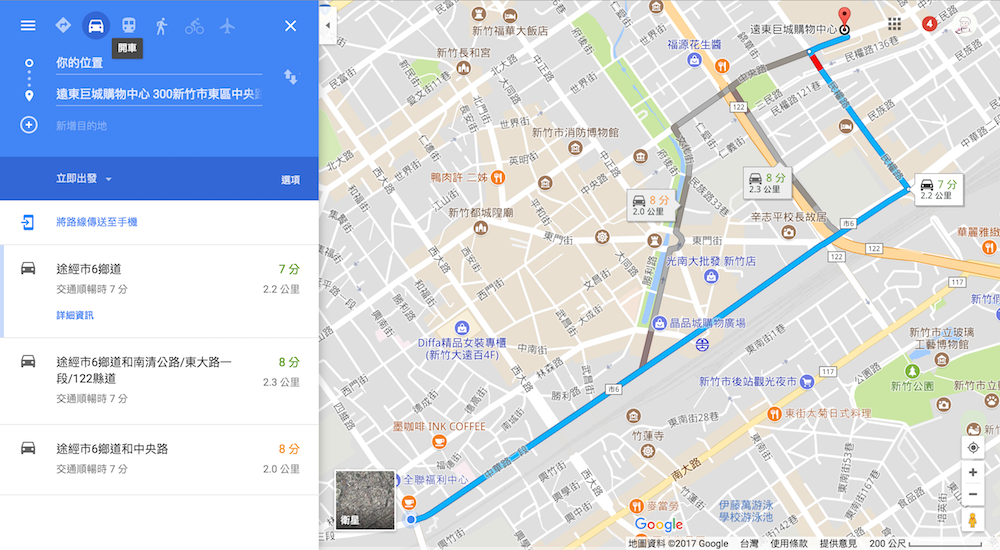
為了不讓沒辦法上高速公路、快速道路的機車、自行車,或是沒辦法開在鄉間小路的汽車被引導到錯誤路段,Google 地圖也提供了交通工具選項,讓用戶可以自行設定。不過,雖然目前 Google 地圖的引導功能都還算準確,但還是要麻煩用戶使用時必須特別留意,若覺得引導的路線有異常,請立即停下重新檢視是否有誤,才不會讓誤導到深山而被受困的狀況再次發生。





